Panduan singkat ini menjelaskan apa itu TTY dan bagaimana beralih di antara TTY tanpa menggunakan tombol fungsi di sistem operasi Linux.
Seperti yang disebutkan dalam jawaban di forum AskUbuntu, kata TTY berasal dari T elemenTY penulis tik Kembali pada hari-hari awal Unix, terminal pengguna yang terhubung ke komputer adalah teleprinter elektromekanis atau teletypewriters (singkatnya tty).
Sejak itu, nama TTY terus digunakan untuk konsol teks saja. Saat ini, semua konsol teks mewakili konsol virtual, bukan konsol fisik. Perintah TTY mencetak nama file terminal yang terhubung ke input standar.
Beralih Antar TTY Di Linux
Secara default, ada 7 tty di Linux. Mereka dikenal sebagai tty1, tty2..... tty7. 1 hingga 6 ttys adalah baris perintah saja. Tty ke-7 adalah GUI (sesi desktop X Anda).
Anda dapat beralih di antara TTY yang berbeda dengan menggunakan CTRL+ALT+Fn kunci. Misalnya untuk beralih ke tty1, kita ketik CTRL+ALT+F1 .
Ini adalah tampilan tty1 di server Ubuntu 18.04 LTS.
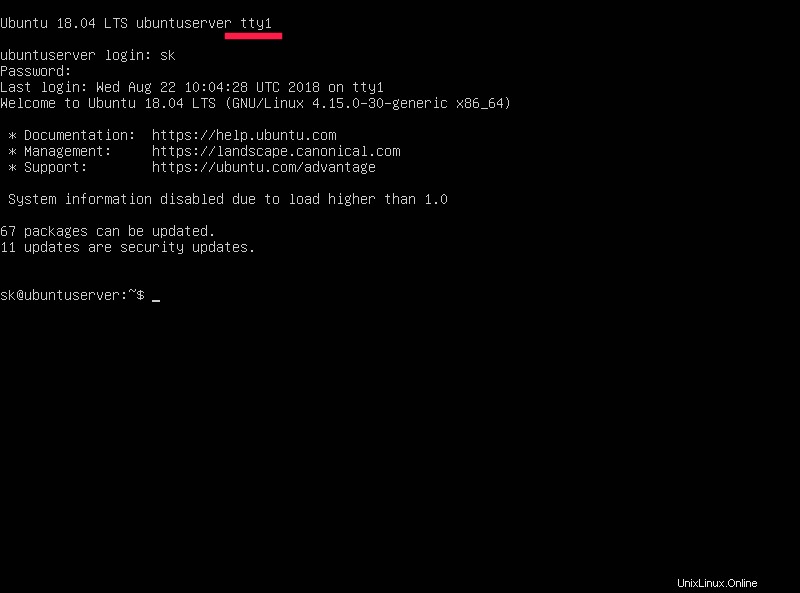
Jika sistem Anda tidak memiliki sesi X, cukup ketik Alt+Fn kunci. Anda tidak perlu menggunakan CTRL .
Di beberapa edisi Linux (Misalnya dari Ubuntu 17.10 dan seterusnya), layar login sekarang menggunakan konsol virtual 1. Jadi, Anda perlu menekan CTRL+ALT+F3 hingga CTRL+ALT+F6 untuk mengakses konsol virtual.
Untuk kembali ke lingkungan desktop, tekan CTRL+ALT+F2 atau CTRL+ALT+F7 di Ubuntu 17.10 dan yang lebih baru.
Anda tahu sekarang kami dapat dengan mudah beralih di antara TTY menggunakan CTRL+ALT+Function_Key(F1-F7) . Namun, jika Anda tidak ingin menggunakan tombol fungsi karena alasan apa pun, ada perintah sederhana bernama "chvt" di Linux.
"chvt N" perintah memungkinkan Anda untuk beralih ke terminal latar depan N , sama dengan menekan CTRL+ALT+Fn . Layar yang sesuai dibuat jika belum ada.
Mari kita lihat mencetak tty saat ini:
$ tty
Contoh keluaran dari server Ubuntu 18.04 LTS saya.
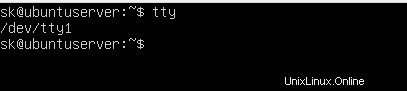
Sekarang mari kita beralih ke tty2. Untuk melakukannya, ketik:
$ sudo chvt 2
Ingat Anda harus menggunakan "sudo" dengan chvt perintah.
Sekarang, periksa tty saat ini menggunakan perintah:
$ tty
Anda akan melihat bahwa tty telah berubah sekarang.
Demikian pula, Anda dapat beralih ke tty3 menggunakan "sudo chvt 3" , tty4 menggunakan "sudo chvt 4" dan seterusnya.
Perintah Chvt dapat berguna ketika salah satu tombol fungsi Anda tidak berfungsi.
Untuk melihat jumlah total konsol virtual yang aktif, jalankan:
$ fgconsole 2
Seperti yang Anda lihat, ada dua VT aktif di sistem saya.
Anda dapat melihat terminal virtual yang tidak terisi berikutnya menggunakan perintah:
$ fgconsole --next-available 3
Konsol virtual tidak akan digunakan jika bukan konsol latar depan, dan tidak ada proses yang membukanya untuk membaca atau menulis, dan tidak ada teks yang dipilih di layarnya.
Untuk menghilangkan VT yang tidak digunakan, cukup ketik:
$ deallocvt
Perintah di atas membatalkan alokasi memori kernel dan struktur data untuk semua konsol virtual yang tidak digunakan. Sederhananya, perintah ini akan membebaskan semua sumber daya yang terhubung ke konsol virtual yang tidak digunakan.
Untuk detail lebih lanjut, lihat halaman manual masing-masing perintah.
$ man tty
$ man chvt
$ man fgconsole
$ man deallocvt
Semoga bermanfaat.
Bacaan yang disarankan:
- Cara Mengubah Jenis Dan Ukuran Font Konsol Linux
- Cara Mengunci Sesi Konsol Virtual di Linux